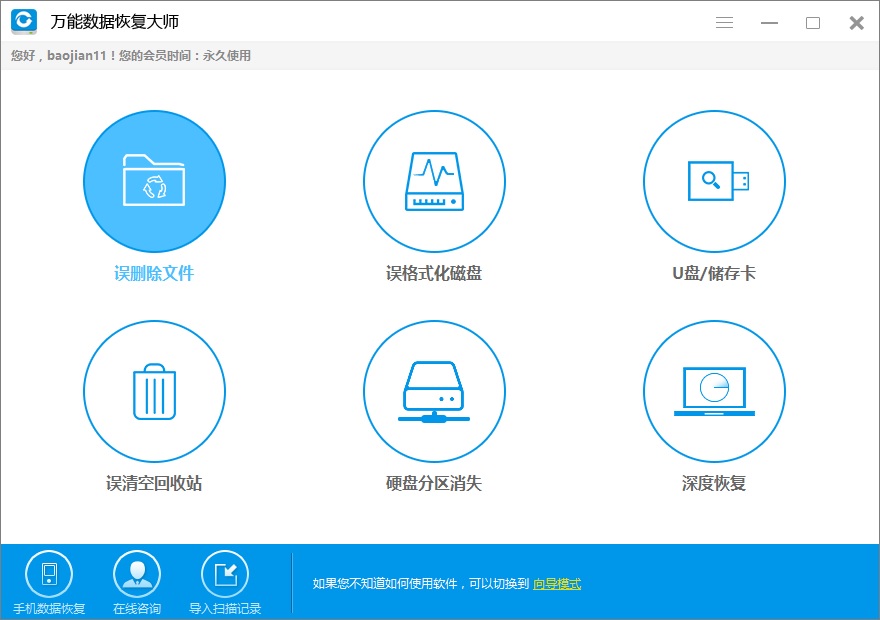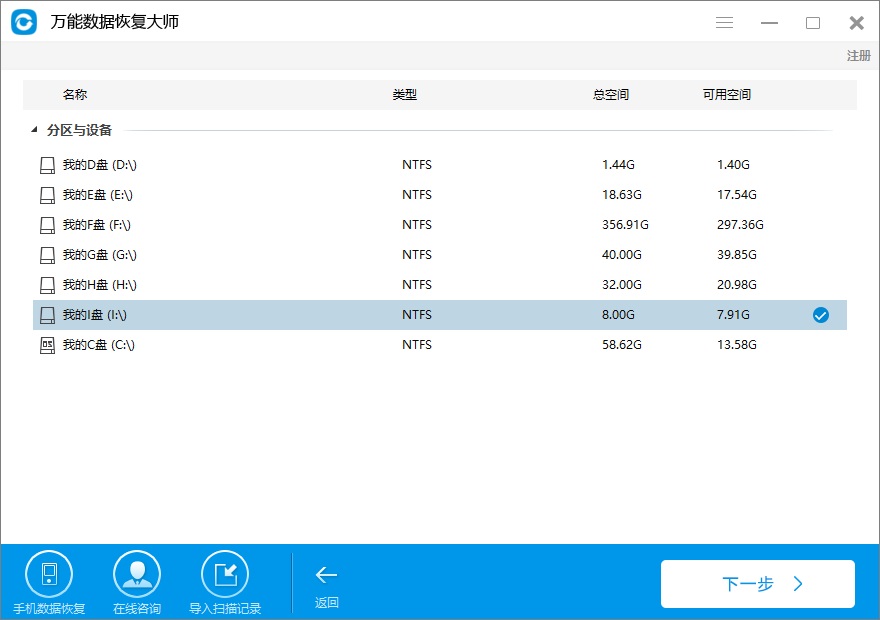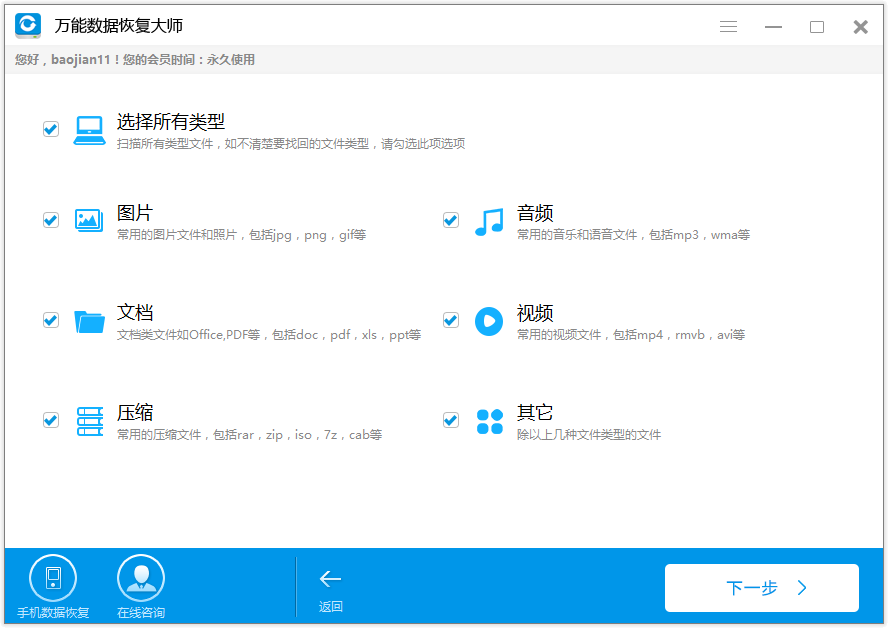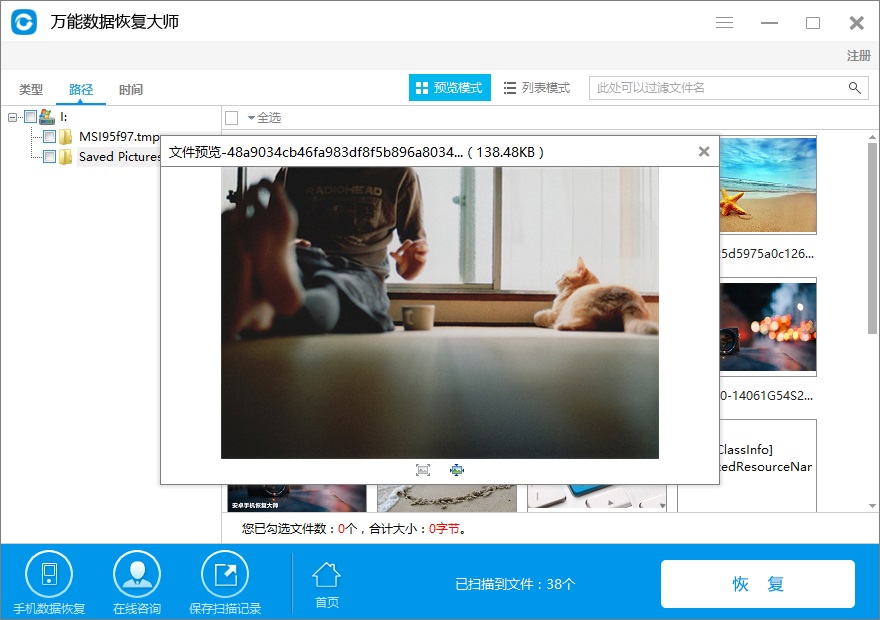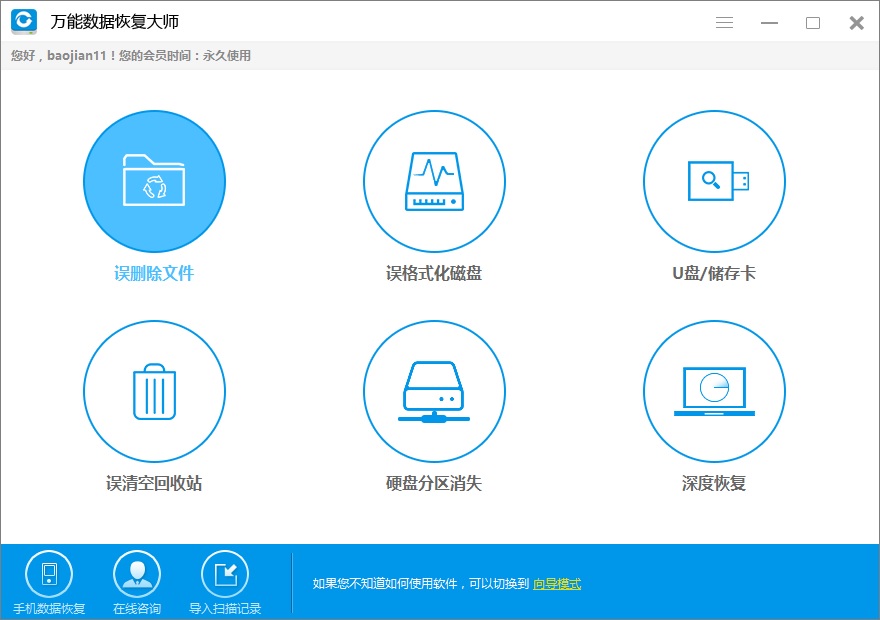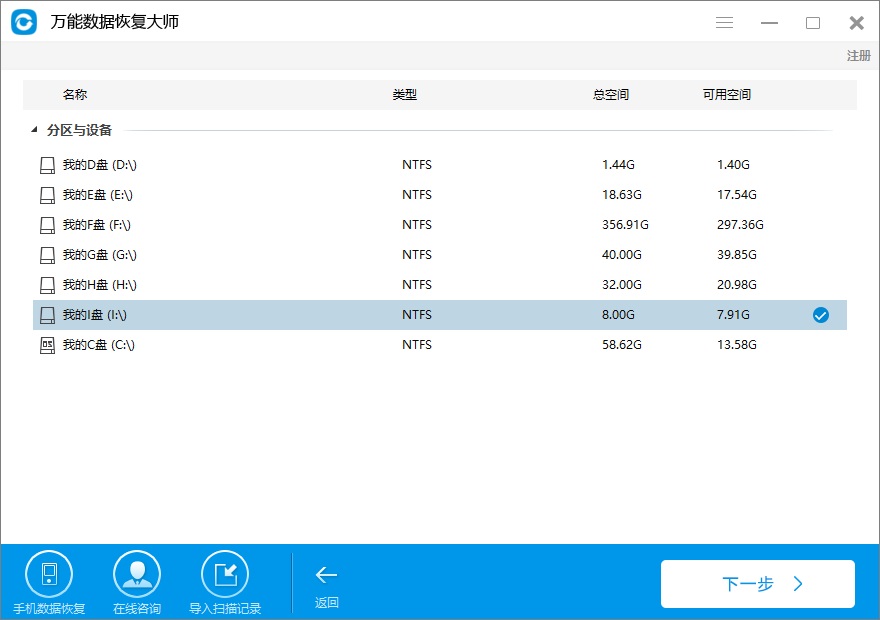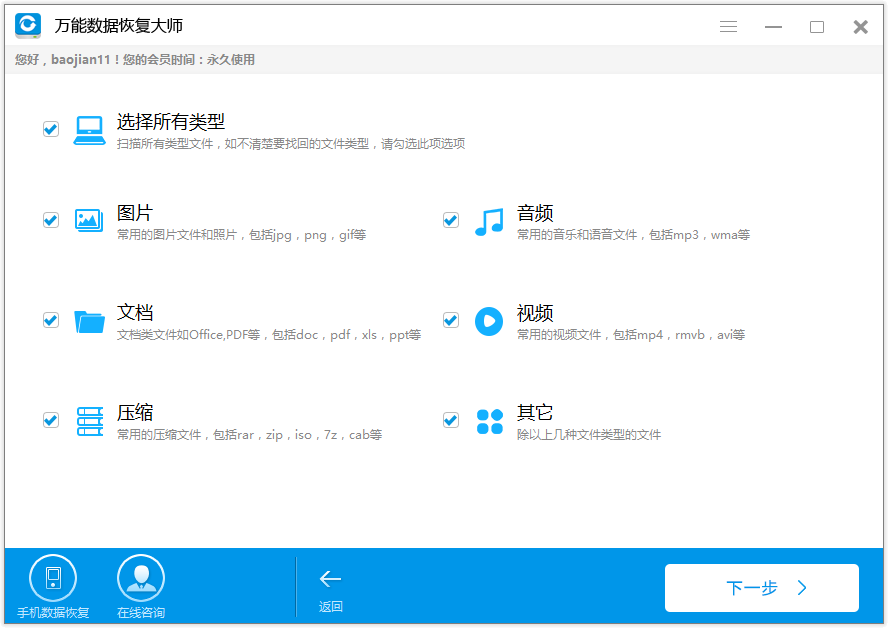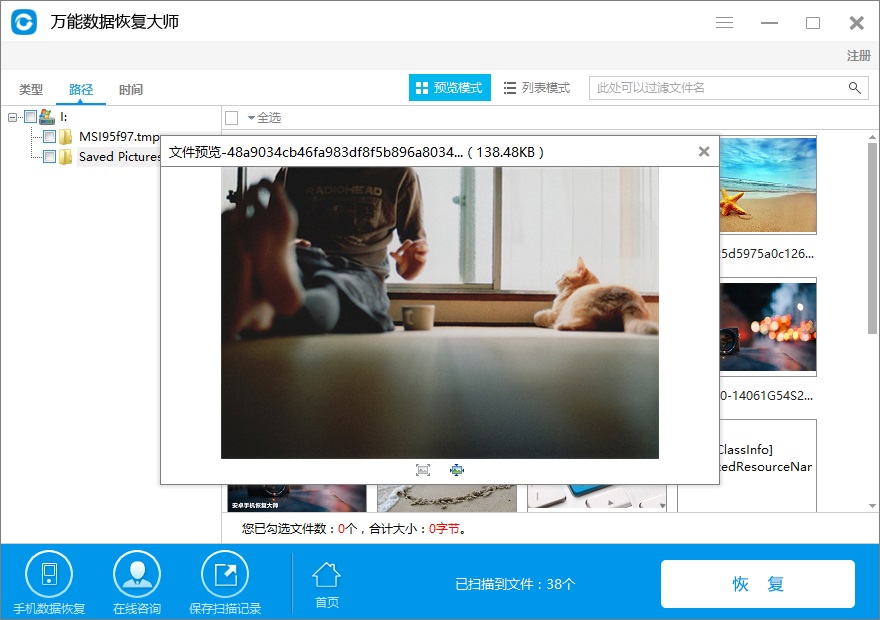哪个误删文件恢复软件好用?当然首选万能数据恢复大师!重要文件误删,彻底删除重要文件等等的文件误删情况,都可以用万能数据恢复大师来找回数据。
万能数据恢复大师可以恢复的各种存储设备上的数据,相机,移动硬盘,SD卡,存储卡,手机内存卡,u盘等,而且使用起来极为简单,同时支持边预览边扫描,可以在恢复数据之间就可以判断出文件是否可以恢复。恢复效率也极高。下面一起来验证软件的恢复过程吧!
准备恢复工具:
1,万能数据恢复大师软件
2,电脑
恢复电脑删除文件的步骤:
一、 安装软件
图1:在官网上下载万能数据恢复大师安装
二、运行软件
安装好后运行万能数据恢复大师,打开软件进入主界面。在主界面中的6种数据恢复类型中选择“误删除文件”,单击后页面直接跳转到下一页。
图2:选择误删除文件
三、选中要被恢复数据的盘符
选择要被恢复数据之前所存在的分区,然后点击“下一步”。
图3:选择要恢复文件之前所在的分区
四、选择文件类型
选择您所要恢复的数据的文件类型。假设不清楚是什么类型的文件或者要全部恢复,您可以选中“选择所有类型”。然后单击“下一步”扫描文件。
图4:选择要恢复的文件类型
五、预览恢复文件
找到扫描到的要恢复的文件后,可以单击一下看能不能预览。如果扫描到的文件过多,不方便查找的话,您可以根据文件名、类型、路径,时间排序等缩小查找范围。确定您要的文件后点击右下角的“恢复”按钮将其保存到电脑的其他分区即可!
图5:预览即将恢复的文件
这就是使用误删文件恢复软件万能数据恢复大师恢复误删文件的全部过程,你学会了吗?万能数据恢复大师可以恢复多种数据类型,包括图片、文档、压缩文件、视频音频等。有需要可以登入到官网查看详情。
相关推荐:
本文为原创,转载请注明原网址:
http://www.wnhuifu.com/770.html
本文关键词:
误删文件恢复软件